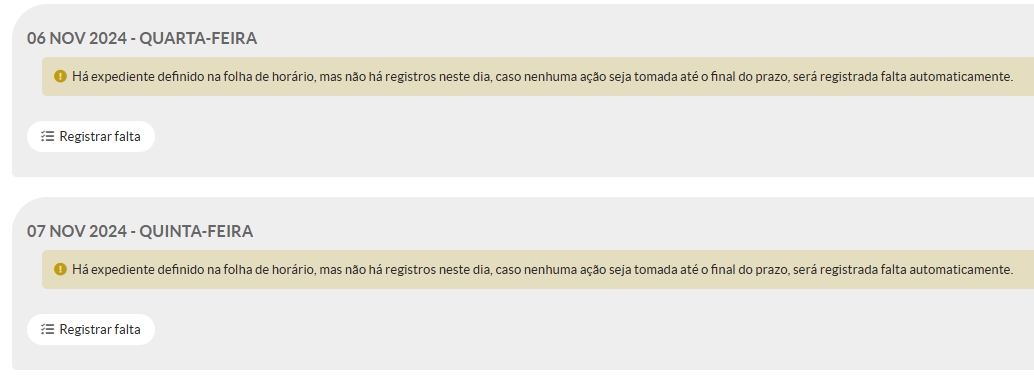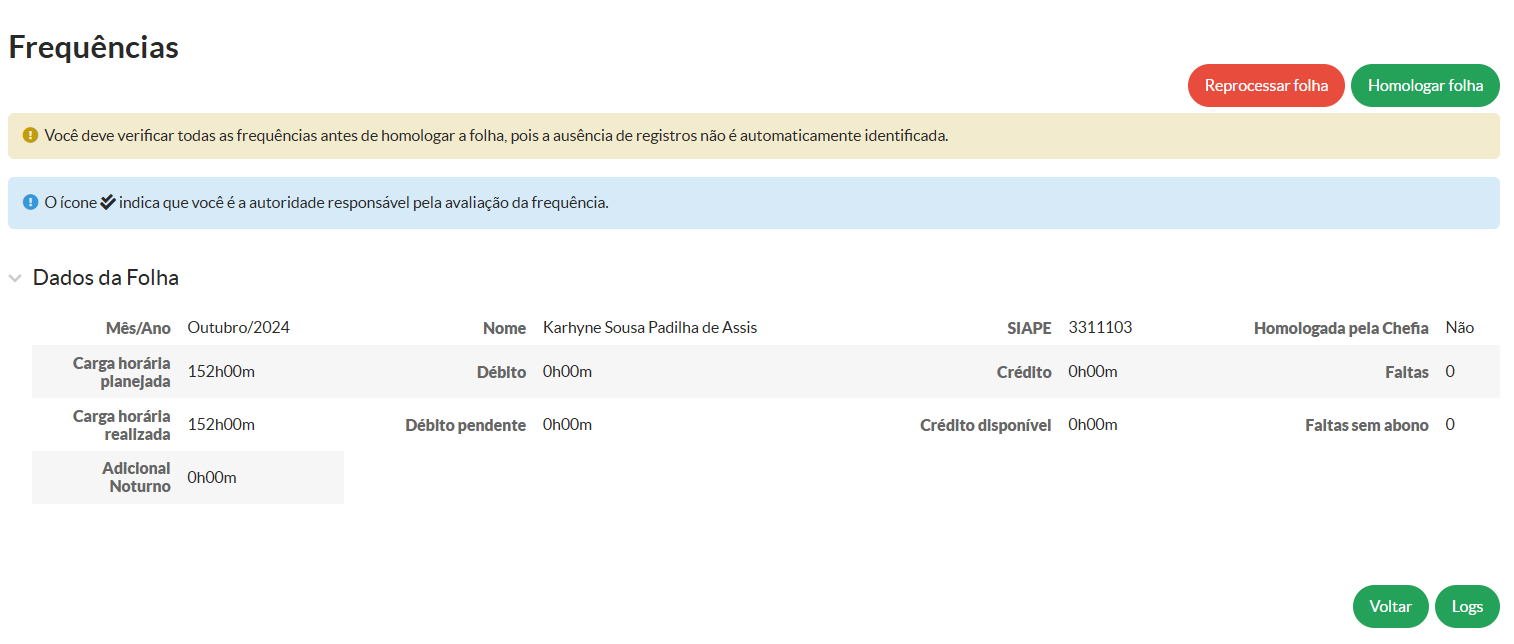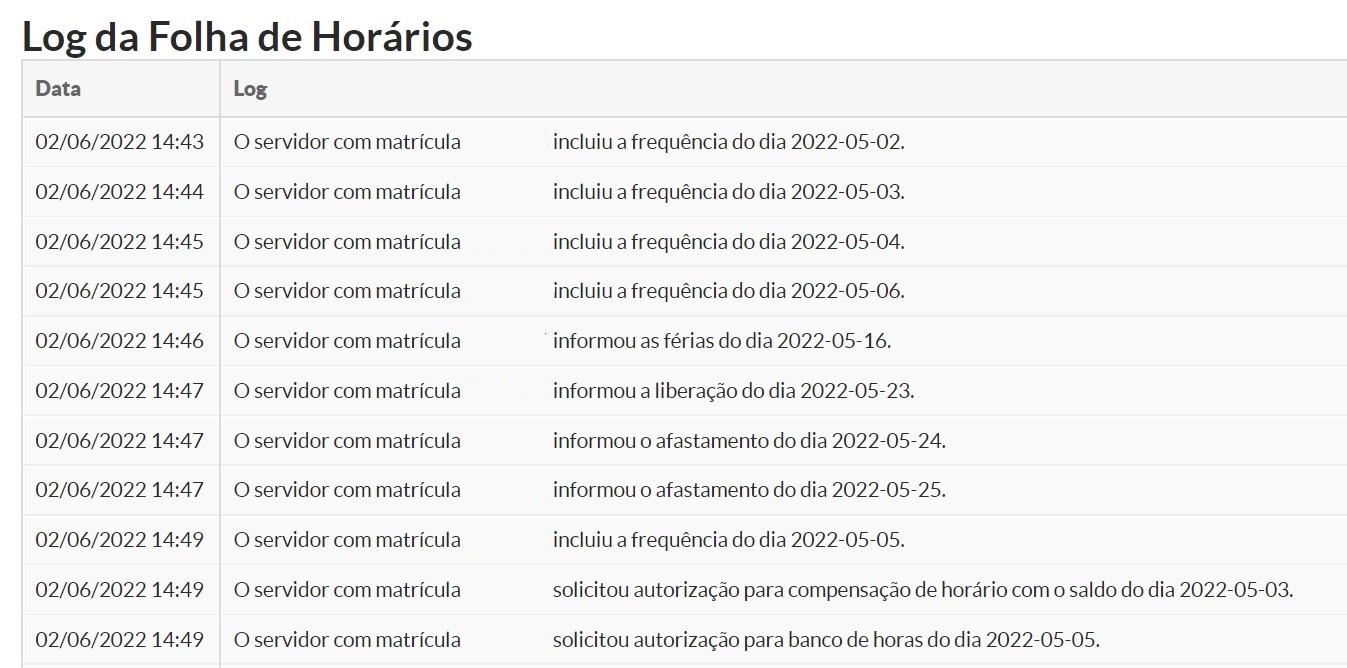[Chefia.6] Validar frequência (Registro manual)
Quem faz? Chefia
A chefia imediata do servidor terá até o décimo dia útil do 2º mês subsequente ao prazo estabelecido para a compensação de débitos, conforme o Art. 4º da Instrução Normativa n.º 8/2022 - RET/IFSP. Exemplo: A folha de novembro/2024 poderá ser avaliada e homologada entre 1º de novembro de 2024 e 14 de janeiro de 2025 (disposto no § 3º, Art. 4º da Instrução Normativa n.º 8/2022 - RET/IFSP).
A homologação da folha não será possível se houver pendências. Tanto a chefia quanto o servidor devem acompanhar diariamente a frequência, pois a ausências de registros não são identificadas automaticamente. Entre as pendências possíveis estão:
- Frequências manuais do servidor que precisam ser validadas;
- Compensações de faltas ou débitos a serem autorizadas ou negadas;
- Abonos que ainda necessitam de avaliação.
Passo a Passo para Avaliar Frequências no SUAP
- Acesse o SUAP com sua conta do IFSP.
- No menu lateral, navegue até: GESTÃO DE PESSOAS -> Administração de Pessoal -> Frequência -> Chefias -> Avaliar Frequências.
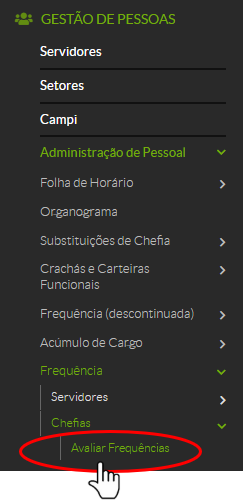
3. Na tela "Avaliar Frequência", utilize os seguintes filtros para realizar a busca desejada:
a) Mês: Selecione o mês correspondente à frequência que deseja avaliar.
b) Ano: Escolha o ano referente à frequência.
c) Homologada: Selecione se deseja visualizar folhas homologadas ou não homologadas.
d) Pendências: Filtre folhas com ou sem pendências.
e) Setor:
-
-
- Escolha "Todos gerenciados por mim" para visualizar todos os setores sob sua hierarquia;
- Ou, ao expandir a opção, selecione um setor específico sob sua coordenação para visualizar a folha de um servidor em particular.
-
A opção "Todos gerenciados por mim" exibe todas as folhas em que sou chefia ou substituto no período selecionado.
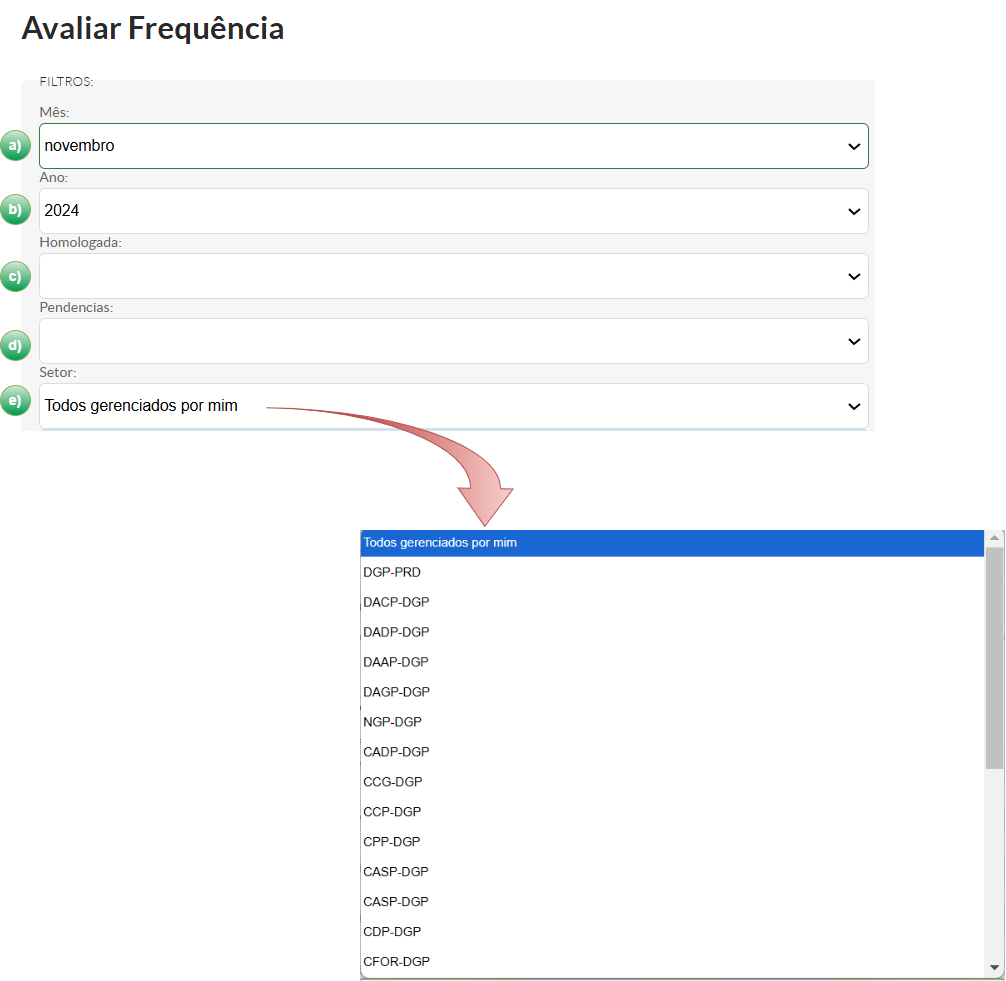
Por fim, clique no ícone da lupa para abrir a tela de frequências do servidor em especifico.

Passo a Passo para Validar Frequência Manual
Em cada frequência há indicação da chefia responsável pela avaliação, observar esta informação principalmente em caso de mudança de setor e consequentemente de chefia, vide imagem abaixo:

Para servidores(as) que realizarem o registro manual da frequência, a chefia deverá validar a frequência utilizando o botão "Validar frequência". Já o botão "Visualizar frequência" permite visualizar os registros e as justificativas informadas pelo(a) servidor(a).
A chefia deve verificar todas as frequências antes de homologar a folha, pois a ausência de registros não é automaticamente identificada pelo sistema.
Ao clicar no botão "Validar frequência", a seguinte tela será exibida:
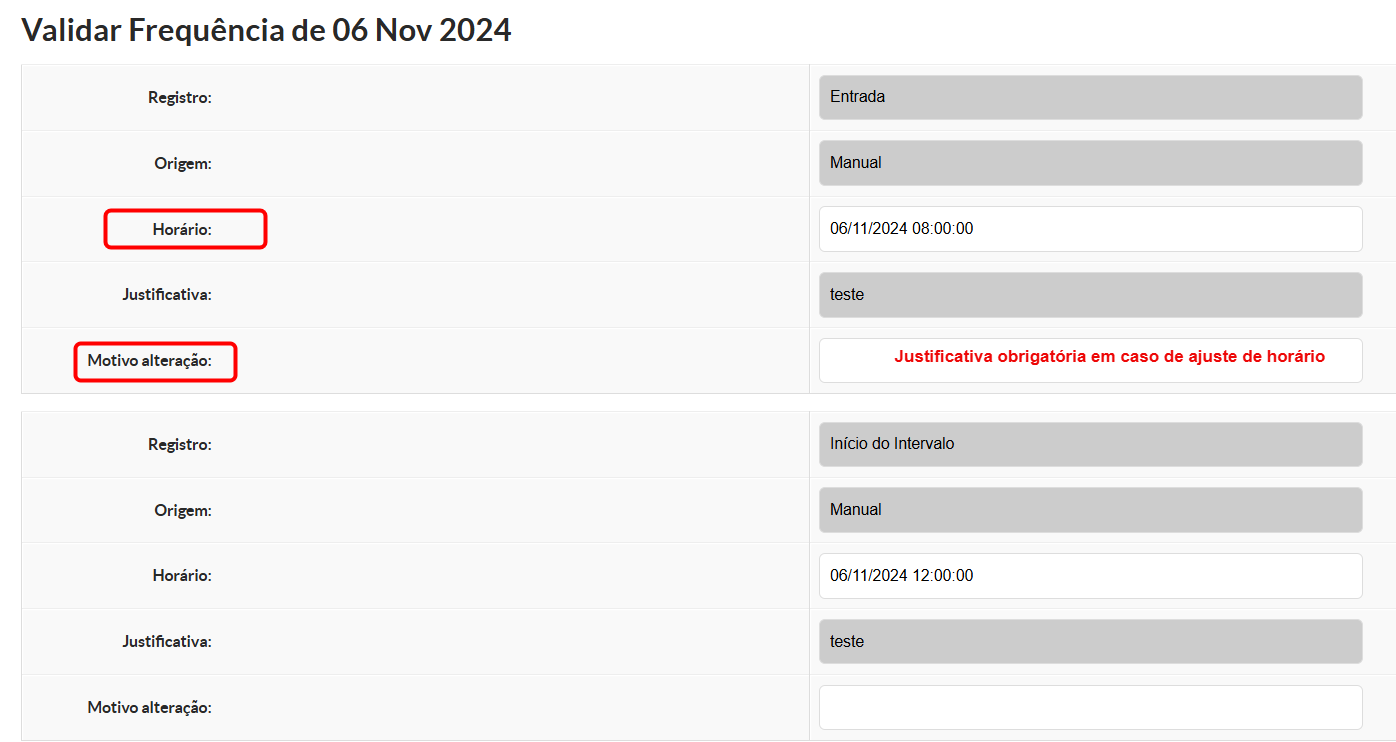
- Correção de informações: Edite o campo "Horário" para corrigir as informações registradas pelo(a) servidor(a), caso necessário.
- Motivo da alteração: Utilize o campo "Motivo alteração" para registrar o motivo da alteração realizada. Importante: ao ajustar o horário, é obrigatório fornecer uma justificativa.
Caso a chefia não realize a validação dentro do prazo, o sistema manterá os registros informados pelo(a) servidor(a) como válidos.
Após a validação, a frequência do(a) servidor(a) será atualizada com a carga horária validada pela chefia. Para conceder ou negar abono, consulte o manual correspondente.
Falta registrada automaticamente pelo sistema: Caso o(a) servidor(a) não tenha informado a frequência, solicite que ele(a) realize a ação com urgência para evitar a perda de prazos. Em casos de ausência, o servidor pode clicar no botão "Registrar falta" ou aguardar, pois, no primeiro dia útil do mês subsequente, o sistema lançará as faltas automaticamente para os dias em que não houver registros em expediente definido.
Dados da Folha
A tela de frequências exibe os dados relacionados à folha do servidor no mês de referência, incluindo informações previstas sobre cargas horárias, faltas, débitos e créditos. Veja a explicação de cada campo:
| Campo | Descrição |
| Mês/Ano | Indica o mês e o ano da folha que está sendo analisada. |
| Homologada pela Chefia | Informa se a folha foi homologada pela chefia. Caso não tenha sido, o campo exibirá "Não". |
| Carga Horária Planejada | Apresenta o total de horas de trabalho planejadas para o mês de referência. |
| Carga Horária Realizada | Mostra o total de horas efetivamente registradas pelo servidor durante o mês. |
| Débito | Indica o total de horas de débito acumuladas pelo servidor no mês, ou seja, a diferença entre a carga horária planejada e a realizada. |
| Débito Pendente | Informa se existem débitos ainda não compensados/abonados. Caso esteja como "0h00m", significa que o servidor não possui débitos pendentes para o mês. |
| Crédito | Exibe o total de horas extras registradas pelo servidor no mês. |
| Crédito Disponível | Indica o total de créditos disponíveis para o servidor, considerando períodos anteriores. |
| Banco de Horas | Apresenta o saldo atual do banco de horas do servidor. |
| Adicional Noturno | Informa o total de horas de adicional noturno realizadas no mês. |
| Faltas | Exibe o número total de faltas registradas no mês, independentemente de terem sido compensadas ou abonadas. |
| Faltas sem Abono | Mostra o total de faltas que não foram justificadas ou abonadas. |
| Botões Disponíveis |
Inclui os botões "Voltar", que retorna à tela de filtro de frequência; "Reprocessar Folha", para reprocessar a folha de frequência; "Homologar Folha", que permite homologar a folha; "Cancelar Homologação", habilitado somente após a homologação, para reverter a ação; e "Logs", que exibe o histórico de alterações ou registros realizados na folha. |
A opção "Reprocessar folha" serve para corrigir informações em casos de erro na importação dos dados ou mudanças ocorridas em cadastros no Siapenet. Exemplos: Interrupção de férias, afastamentos para tratamento de saúde homologados após fase de recursos, retificação de períodos de afastamento para qualificação, entre outros.
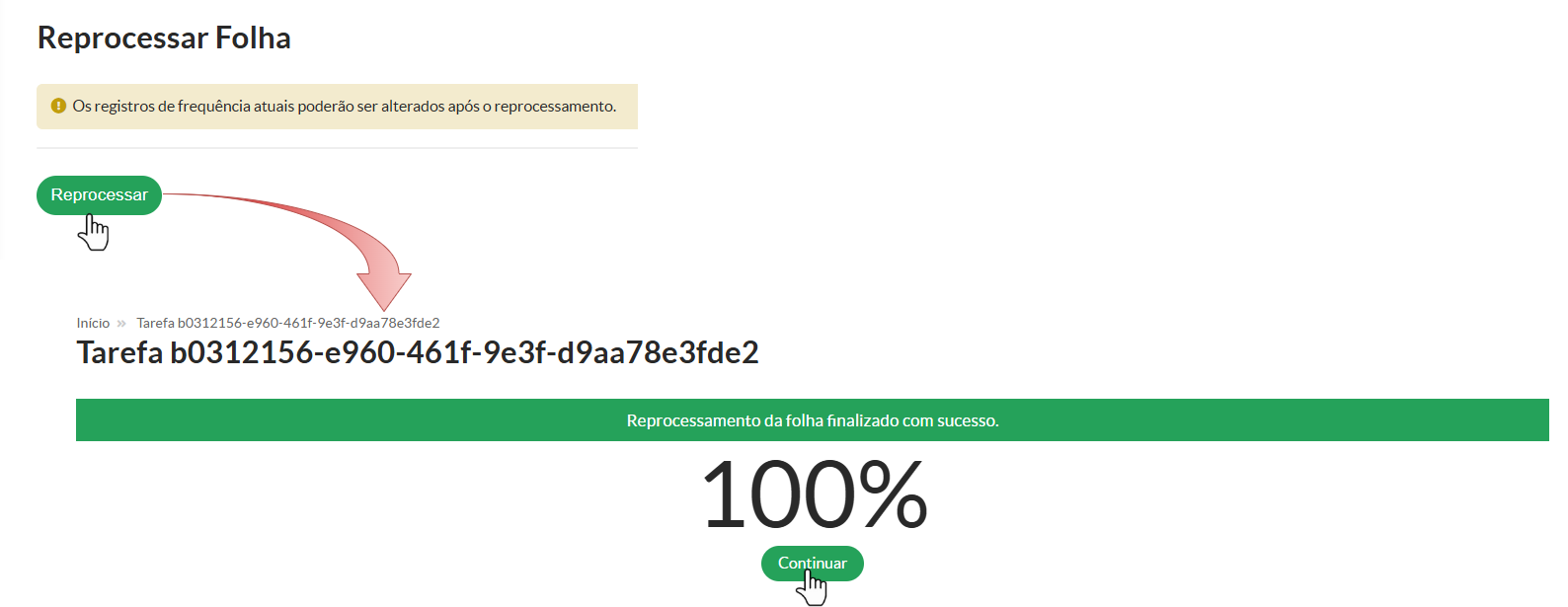
Após os ajustes realizados pelo servidor e pela chefia, e não havendo ausência de registros ou ações pendentes de validação, a folha de frequência poderá ser homologada pela chefia.
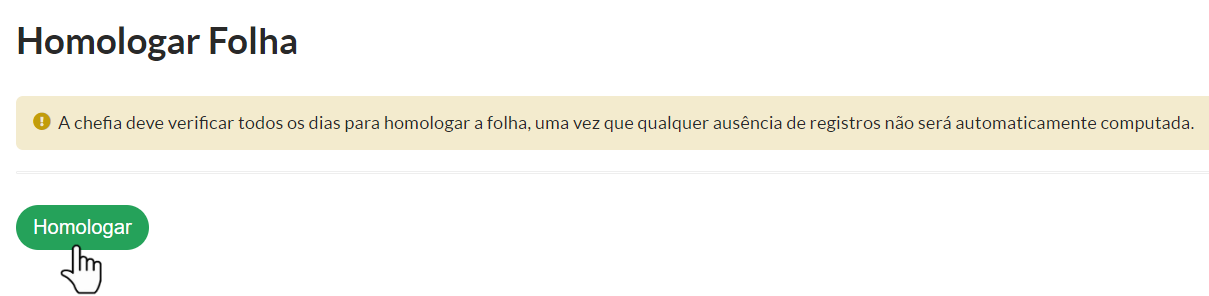
Folha homologada com sucesso!
Esta ação não poderá ser cancelada após o prazo de ajustes, que, conforme mencionado anteriormente, é até o décimo dia útil do 2º mês subsequente para chefia. Para o servidor, o prazo para realizar ajustes é até o quinto dia útil do 2º mês subsequente.
3) Clique no botão "Voltar" para voltar à página anterior.
4) Clique no botão "Logs" para visualizar o histórico de registros de ações efetuadas pelo(a) servidor(a) ou chefia imediata.